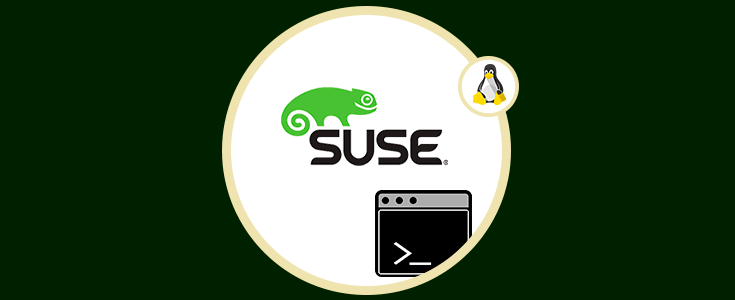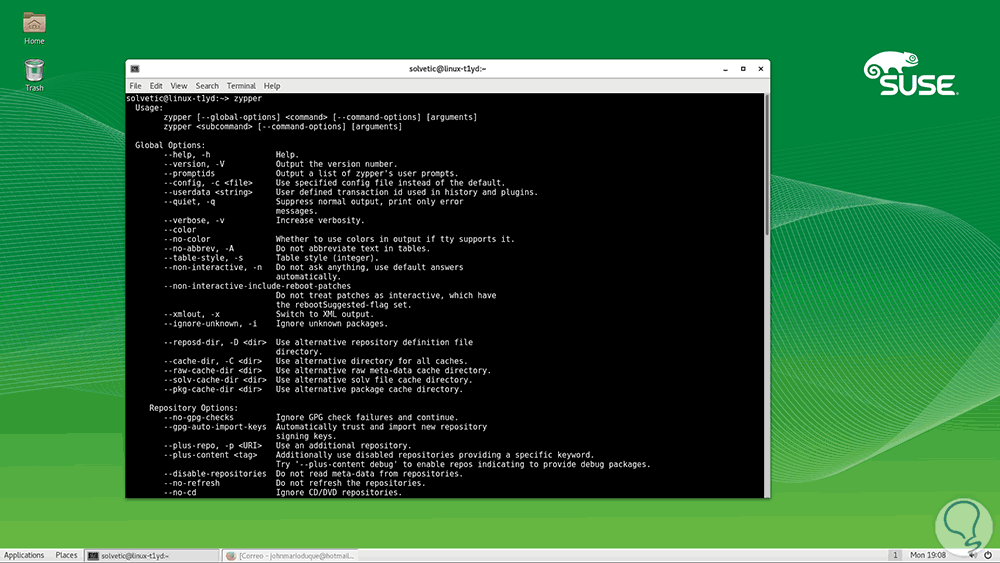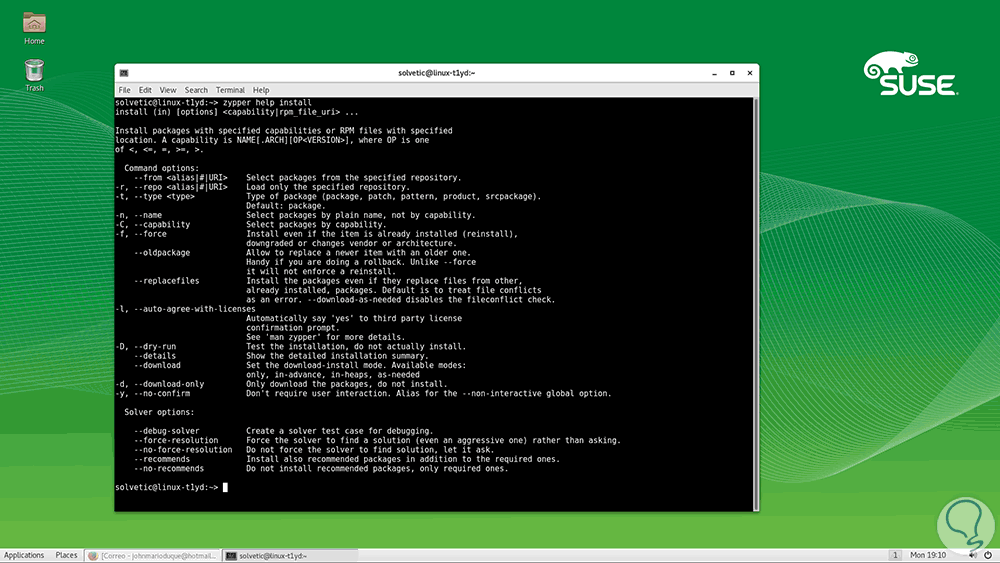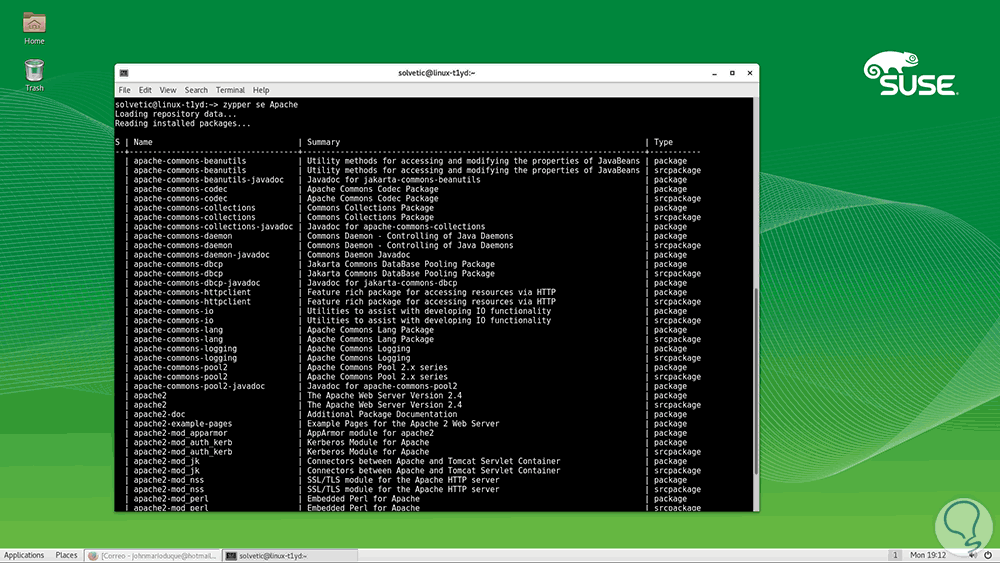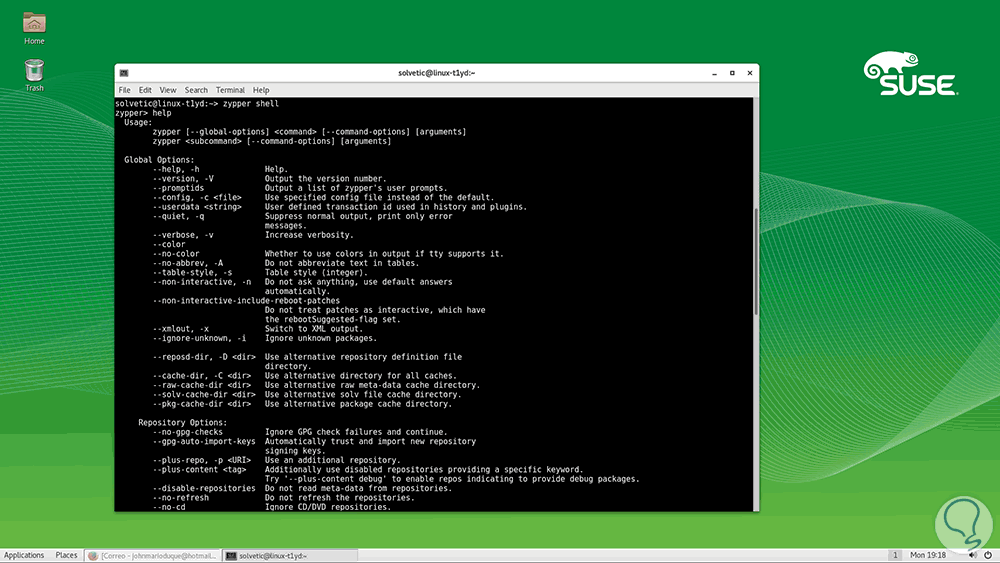SUSE es un sistema operativo enfocado a la administración organizacional brindando múltiples opciones de desempeño, fiabilidad, escalabilidad y desarrollo. En su edición SUSE Linux Enterprise Edition tendremos a mano una variedad de aplicaciones empresariales y características adecuadas para todo lo relacionado con un entorno de producción y en versión 12 encontramos características únicas de este gran sistema.
SUSE Enterprise podemos probarlo por 60 días para descubrir sus ventajas en el siguiente enlace:
Ahora bien, dentro de todas las distribuciones que tenemos para Linux, podemos ver que cada una tiene comandos propios para llevar a cabo las tareas de administración y soporte, en el caso de SUSE Linux, contamos con Zypper y YaST los cuales son el administrador de paquetes para este valioso sistema operativo los cuales son una adición al ya conocido RPM.
YaST, cuyo significado es Yet another Setup Tool, es una herramienta diseñada para funcionar en OpenSUSE y SUSE Enterprise Edition con el fin de administrar, configurar y configurar SUSE Linux de forma íntegra.
Por su lado, Zypper, es la interfaz de línea de comando del administrador de paquetes ZYpp con la cual podremos instalar, eliminar y actualizar SUSE. ZYpp es el motor de gestión de paquetes que da un significado a Zypper y a YaST. Solvetic analizará a través de este tutorial como usar Zypper para una correcta gestión de SUSE Linux.
1Ayuda básica de Zypper para administrar paquetes en SUSE Linux
Cuando ejecutamos zypper sin ningun parámetro, el resultado será una lista de todas las opciones y comandos globales a usar:
Si deseamos obtener ayuda sobre un comando específico, ingresamos 'in' (instalar), y ejecutamos los siguientes comandos:
zypper help in o zypper help install
Otra opción útil es buscar un paquete especifico antes de su instalación, en este caso ejecutamos la siguiente sintaxis:
zypper se “Nombre paquete”
Para obtener información detallada sobre un paquete de patrones debemos usar el siguiente comando:
zypper info -t pattern (paquete)Para acceder al Shell de Zypper y ejecutar la sesión desde allí podemos usar alguna de las siguientes opciones:
zypper shell o zypper sh
Para salir de esta sesión Shell ejecutamos exit.